如何在云服务器上安装Node.js?
登录到云服务器
首先,需要使用SSH客户端(如PuTTY)连接到云服务器。然后输入用户名和密码进行身份验证。
更新系统软件包
为了确保系统是最新的,需要运行以下命令来更新系统软件包:
sudo apt update
sudo apt upgrade
安装Node.js
运行以下命令来安装Node.js。这将从NodeSource存储库下载并安装最新版本的Node.js。
curl -sL https://deb.nodesource.com/setup_current.x | sudo -E bash -
sudo apt install -y nodejs
验证Node.js安装
运行以下命令来验证Node.js是否成功安装。
node -v
如果成功安装,将显示Node.js的版本号。
安装NPM(Node Package Manager)
Node.js自带了NPM,因此无需单独安装。运行以下命令来验证NPM是否成功安装。
npm -v
如果成功安装,将显示NPM的版本号。
创建项目和应用
创建一个新的目录
在云服务器上创建一个新目录,用于存放项目文件。
mkdir mynodejsapp
cd mynodejsapp
初始化一个新的Node.js项目
在项目目录中运行以下命令,初始化一个新的Node.js项目,并生成一个package.json文件。
npm init -y
安装Express框架
使用NPM来管理项目的依赖项。要安装一个名为express的Web框架,可以运行以下命令:
npm install express --save
编写应用程序代码
创建一个名为app.js的文件,并在其中编写以下代码:
const express = require('express');
const app = express();
const port = 3000;
app.get('/', (req, res) => {
res.send('Hello World!');
});
app.listen(port, () => {
console.log(`Server is running on port ${port}`);
});
在此示例中,我们使用Express框架来创建一个Web应用程序并运行在端口3000,应用程序响应请求并发送“Hello World!”消息。
启动应用程序
运行以下命令来启动应用程序,它将监听指定的端口,并在浏览器中打开默认页面。
node app.js
在浏览器中访问http://<服务器IP地址>:3000,您应该看到“Hello World!”的消息。
结尾
以上就是在云服务器上安装Node.js的过程,相信通过上述步骤,您已经可以成功在云服务器上安装Node.js了。如果您在安装过程中遇到了问题,请随时向我们咨询。如今,Node.js已经成为一个非常流行的开发框架,因此了解和掌握它的优点将对您的职业生涯和项目开发非常有帮助。祝您使用愉快!
推荐问题
- 如何在Linux服务器上安装Nginx?
- 什么是Node.js?为什么它会成为热门开发框架?
- 什么是Express?如何使用它来构建Web应用程序?
感谢您阅读本文,若有疑问或需要帮助,请随时在下方留言,或点赞、评论、关注和分享本文。
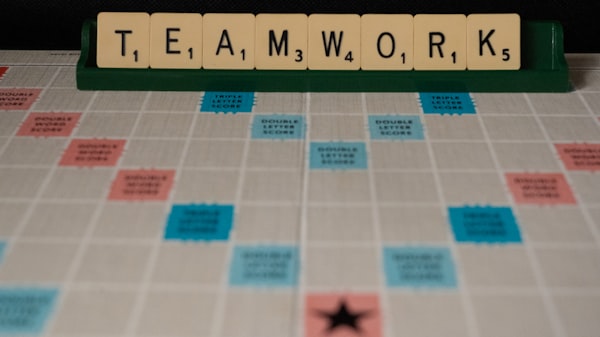



评论留言